
Retroscena
«Homebrew» per MacOS: come rendere il terminale uno zoo colorato
di Florian Bodoky
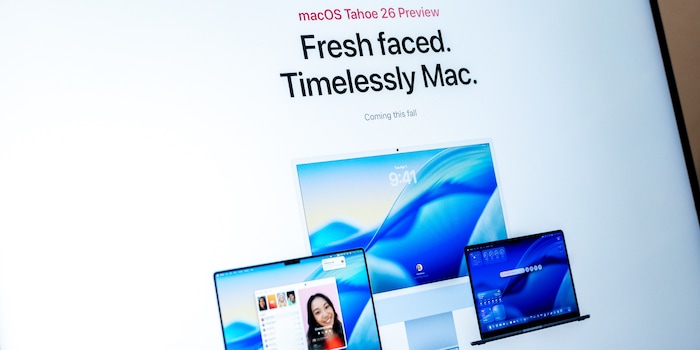
La nuova ricerca Spotlight mi infastidisce. Ma grazie a un sistema di navigazione che ho costruito io stesso, navigo più rapidamente tra cartelle e file nella mia quotidianità. Ecco come l'ho fatto.
Se lavori regolarmente con molte cartelle e percorsi diversi, conosci il problema: Finder diventa un labirinto. Ogni volta che fai clic su di esso riparti dall'inizio. Apple è riuscita a porre rimedio a questo problema migliorando la ricerca Spotlight con macOS 26. Esegue azioni, avvia applicazioni, cerca nella cronologia degli appunti e include persino i contenuti dell'iPhone. Ma proprio in questo sta anche lo svantaggio: cerca tutto, mostra tutto, mescola app, file, contenuti web e azioni – ma non è specializzata nel portarti fulmineamente lì dove lavori regolarmente.
Con Homebrew puoi creare il tuo navigatore di cartelle che apprende automaticamente le directory utilizzate più spesso. Infatti, riconosce il tuo comportamento di lavoro e ti porta esattamente alla cartella desiderata con una piccola combinazione di tasti. Poiché questa soluzione si adatta al tuo utilizzo, organizza i risultati nel tempo in base alla tua rilevanza personale (senza che tu debba fare a meno di Spotlight). Continua a leggere per scoprire come puoi configurarlo.
Per iniziare, devi installare Homebrew, un gestore di pacchetti – se non è già installato. Avvia il terminale (con diritti di amministratore), digita il seguente comando e premi il tasto Invio. Ti verrà richiesta la password utilizzata per accedere al Mac:
/bin/bash -c "$(curl -fsSL https://raw.githubusercontent.com/Homebrew/install/HEAD/install.sh)"Devi poi specificare il percorso per Homebrew, in modo che il terminale possa ritrovare il gestore in un secondo momento – questo percorso è valido da MacOS Catalina.
echo 'eval "$(/opt/«Homebrew»/bin/brew shellenv)"' >> ~/.zprofile eval "$(/opt/«Homebrew»/bin/brew shellenv)"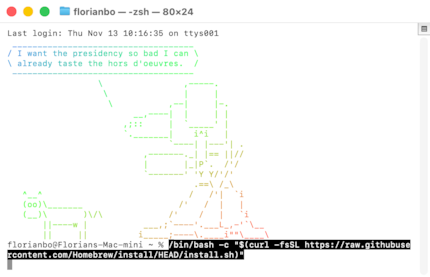
Questi due comandi sono essenziali per il navigatore di cartelle autocostruito. autojump ricorda le cartelle che usi di frequente e permette di portartici con un breve comando. fzf è l'acronimo di «fuzzy finder» ed è uno strumento di ricerca da terminale. Ora apri nuovamente il terminale e digita quanto segue (seguito da Invio) per installare i due comandi:
brew install autojump fzf 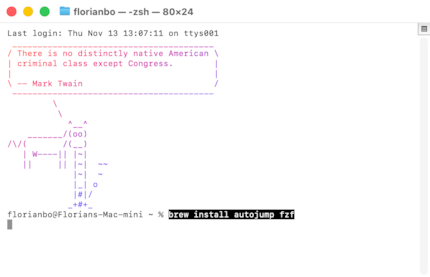
Durante l'installazione ti verranno chieste varie cose, ad esempio: «Do you want to enable fuzzy auto-completion?». Digita la lettera «Y» per sì e premi Invio. Dopodiché devi inizializzare fzf per farlo funzionare correttamente:

$(brew --prefix)/opt/fzf/installConferma con Invio.
Al termine di questa maratona di strumenti, devi attivare autojump. Digita le seguenti righe e premi Invio.
open -e ~/.zshrcQuando si apre l'editor di testo, inserisci la seguente riga e salva il file:
[ -f /opt/homebrew/etc/profile.d/autojump.sh ] && . /opt/homebrew/etc/profile.d/autojump.shControlla se autojump è disponibile e caricalo.
Ora aggiungi il seguente comando al terminale, in modo che il file zshrc venga caricato con i nuovi comandi.
source ~/.zshrcOra devi creare un'azione rapida in modo da poter utilizzare le scorciatoie per avviare processi che altrimenti richiederebbero diversi clic. L'azione rapida apre una finestra di ricerca e la cartella selezionata nell'elenco di autojump.

Apri Automator, scegli «File» e seleziona «Nuovo». Seleziona «Azione rapida» e clicca su «Scegli» e poi compila la maschera con i seguenti valori:
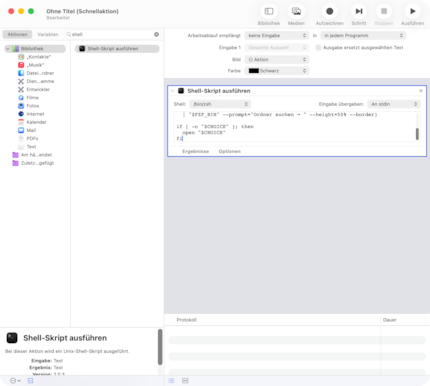
Cerca «Esegui script shell» nell'elenco delle azioni a sinistra e aggiungila con un doppio clic. Poi inserisci:
Quindi sostituisci il testo standard con questo script (che avvia fzf nel terminale):
export PATH="/opt/homebrew/bin:/opt/homebrew/sbin:$PATH"
SCRIPT="/tmp/jump_fzf.sh"
cat << 'EOS' > "$SCRIPT"
export PATH="/opt/homebrew/bin:/opt/homebrew/sbin:$PATH"
source /opt/homebrew/etc/profile.d/autojump.sh
CHOICE=$(autojump -s<br /> | cut -d: -f2-<br /> | sed 's/^ *//'<br /> | fzf --prompt='Ordner suchen → ' --height=50% --border)
if [[ -n "$CHOICE" ]]; then
open "$CHOICE"
fi
exit
EOS
chmod +x "$SCRIPT"
osascript <<EOF
tell application "Terminal"
do script "zsh $SCRIPT"
activate
end tell
EOFOra fai clic su «File» e poi su «Salva»; dagli un nome significativo, ad esempio «Navigatore di cartelle».
Infine, puoi definire una scorciatoia da tastiera per richiamare il tuo navigatore personale. A tal fine, accedi alle impostazioni di sistema, quindi al menu di tastiera. Seleziona «Abbreviazioni da tastiera» e clicca su «Servizi» a sinistra. In questo elenco, cerca «Navigatore di cartelle» in «Generale». Ora fai doppio clic e imposta una combinazione di tasti, ovviamente non assegnata a qualcosa che ti serve più spesso. Clicca su «Fatto».
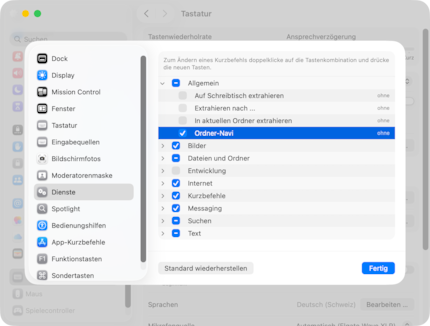
Se ora premi questa combinazione, apparirà una piccola finestra di testo. Inizia a digitare il nome della cartella. Nel corso del tempo, il navigatore completerà la ricerca e diventerà sempre più preciso quanto più la utilizzerai.
All'inizio, il nuovo navigatore trova relativamente poco. Puoi assegnare al navigatore una «base» di percorsi, in modo che all'inizio non sia troppo faticoso usarlo. A tale scopo, crea un nuovo script shell in Automator, come in precedenza, e inserisci il seguente script, che aggiunge le varie cartelle predefinite di macOS alla ricerca. Dagli anche un nome significativo.

# !/bin/zsh
export PATH="/opt/homebrew/bin:/opt/homebrew/sbin:$PATH"
SCRIPT="/tmp/jump_fzf.sh"
cat << 'EOS' > "$SCRIPT"
export PATH="/opt/homebrew/bin:/opt/homebrew/sbin:$PATH"
source /opt/homebrew/etc/profile.d/autojump.sh
FAVORITES=(
"$HOME"
"$HOME/Desktop"
"$HOME/Downloads"
"$HOME/Documents"
"$HOME/Movies"
"$HOME/Music"
"$HOME/Pictures"
)
TMP_LIST="/tmp/jump_fzf_list.txt"
: > "$TMP_LIST"
for d in "${FAVORITES[@]}"; do
[ -d "$d" ] && echo "$d" >> "$TMP_LIST"
done
autojump -s<br /> | cut -d: -f2-<br /> | sed 's/^ *//' >> "$TMP_LIST"
CHOICE=$(sort -u "$TMP_LIST"<br /> | fzf --prompt='Ordner suchen → ' --height=50% --border)
if [[ -n "$CHOICE" ]]; then
open "$CHOICE"
fi
exit
EOS
chmod +x "$SCRIPT"
osascript <<EOF
tell application "Terminal"
do script "zsh $SCRIPT"
activate
end tell
EOFOra è il momento di usare diligentemente il nuovo navigatore di cartelle e di migliorarlo allo stesso tempo.
Da quando ho scoperto come attivare entrambi i canali telefonici sulla scheda ISDN per ottenere una maggiore larghezza di banda, sperimento con le reti digitali. Con quelle analogiche, invece, da quando so parlare. A Winterthur per scelta, con il cuore rossoblu.
Curiosità dal mondo dei prodotti, uno sguardo dietro le quinte dei produttori e ritratti di persone interessanti.
Visualizza tutti